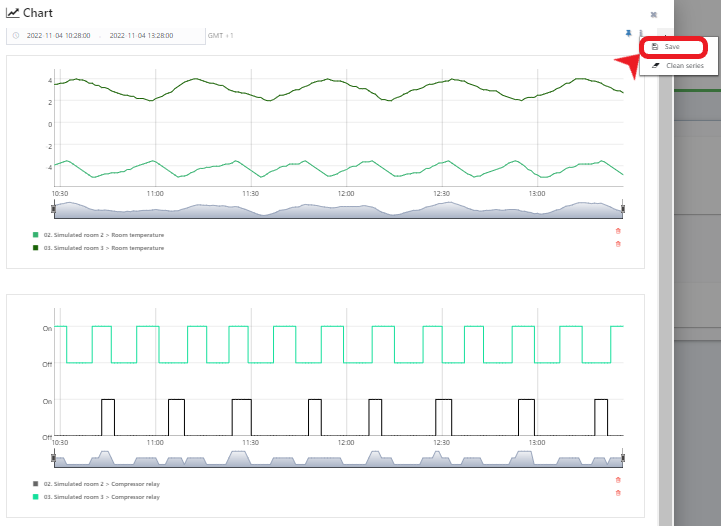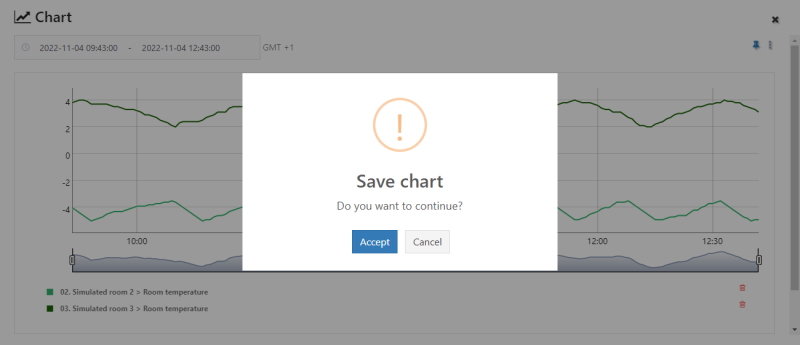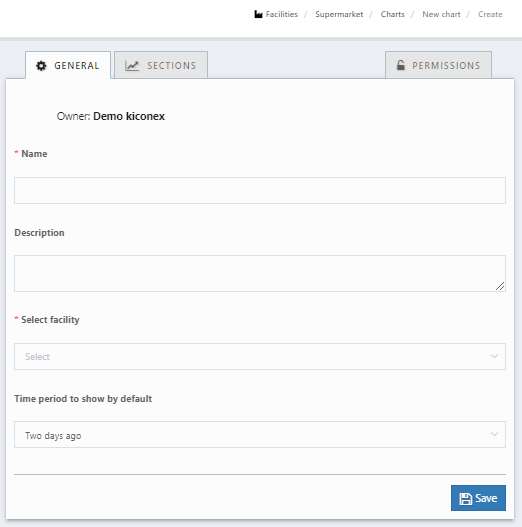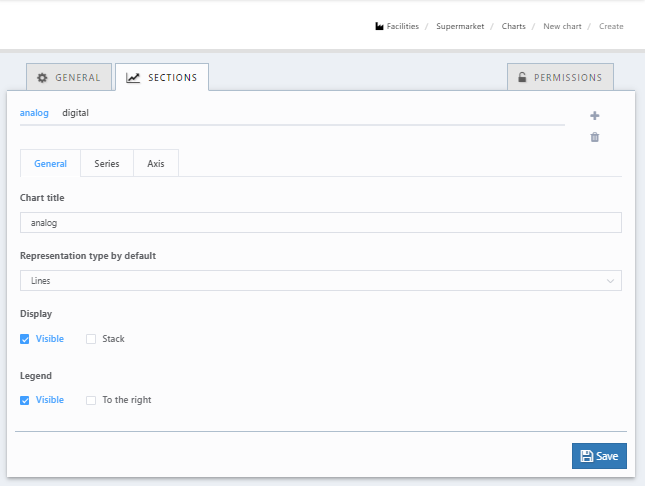Diferencia entre revisiones de «Translations:Graphics/6/es»
De wiki.kiconex
Importando una nueva versión desde fuente externa |
Importando una nueva versión desde fuente externa |
||
| Línea 1: | Línea 1: | ||
== Guardar de forma permanente una gráfica == | == Guardar de forma permanente una gráfica == | ||
Existe la posibilidad de guardar de forma permanente la gráfica, con el objetivo de tenerla accesible desde la lista de gráficas del usuario (menú lateral izquierdo) o desde la lista de gráficas de la instalación (menú "GRÁFICAS" dentro de la instalación). En las siguiente imágenes, se muestra una gráfica con los datos de varias variables, y el proceso de guardado: | Existe la posibilidad de guardar de forma permanente la gráfica, con el objetivo de tenerla accesible desde la lista de gráficas del usuario (menú lateral izquierdo) o desde la lista de gráficas de la instalación (menú "GRÁFICAS" dentro de la instalación). En las siguiente imágenes, se muestra una gráfica con los datos de varias variables, y el proceso de guardado: | ||
[[Archivo:SAVE GRAPH BTN.png|alt=SAVE_GRAPH_BTN|centro|miniaturadeimagen| | [[Archivo:SAVE GRAPH BTN.png|alt=SAVE_GRAPH_BTN|centro|miniaturadeimagen|800x800px|1 - Clic en la opción '''GUARDAR''' de la gráfica que se abre desde la vista del control]] | ||
[[Archivo:SAVE CHART CONFIRMATION.png|alt=SAVE_CHART_CONFIRMATION|centro|miniaturadeimagen| | [[Archivo:SAVE CHART CONFIRMATION.png|alt=SAVE_CHART_CONFIRMATION|centro|miniaturadeimagen|800x800px|2 - Confirmar la creación de la gráfica]] | ||
[[Archivo:GENERAL DATA NEW GRAPH.png|alt=GENERAL_DATA_NEW_GRAPH|centro|miniaturadeimagen| | [[Archivo:GENERAL DATA NEW GRAPH.png|alt=GENERAL_DATA_NEW_GRAPH|centro|miniaturadeimagen|808x808px|3 - Especificar datos generales de la gráfica: '''nombre''', '''descripción''', '''instalación''' a la que pertenece y '''periodo de tiempo que mostrará por defecto''' al acceder]] | ||
[[Archivo:SECTION DATA NEW GRAPH.png|alt=SECTION_DATA_NEW_GRAPH|centro|miniaturadeimagen| | [[Archivo:SECTION DATA NEW GRAPH.png|alt=SECTION_DATA_NEW_GRAPH|centro|miniaturadeimagen|800x800px|4 - En la pestaña "'''SECCIONES'''", se puede ver que ya se han añadido las variables que aparecían en la gráfica. Desde esta pestaña, se puede ajustar cómo se desean ver las curvas de datos. Se termina el proceso de guardado haciendo clic en el botón azul '''GUARDAR''']] | ||
Revisión actual - 15:12 9 abr 2024
Guardar de forma permanente una gráfica
Existe la posibilidad de guardar de forma permanente la gráfica, con el objetivo de tenerla accesible desde la lista de gráficas del usuario (menú lateral izquierdo) o desde la lista de gráficas de la instalación (menú "GRÁFICAS" dentro de la instalación). En las siguiente imágenes, se muestra una gráfica con los datos de varias variables, y el proceso de guardado: